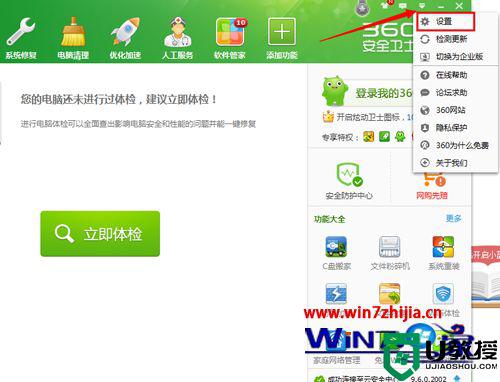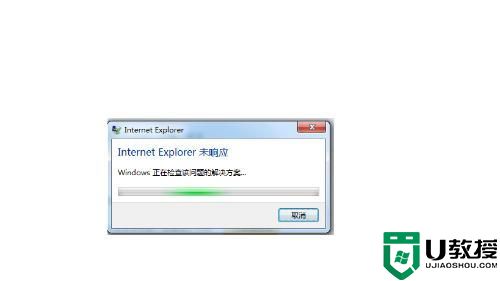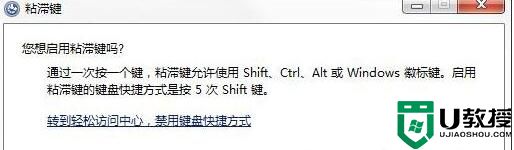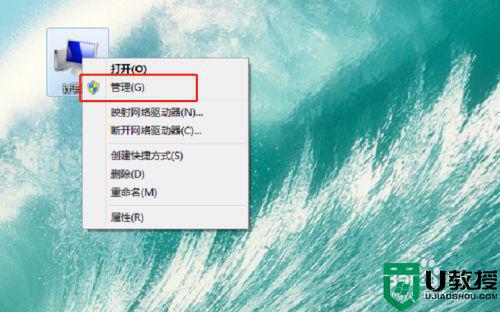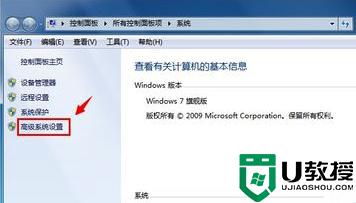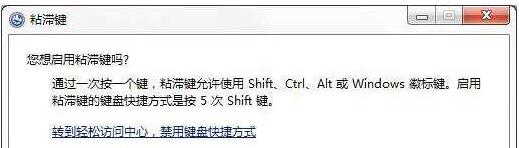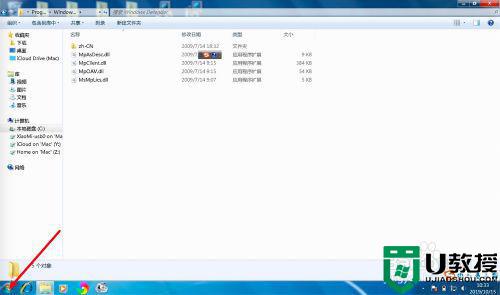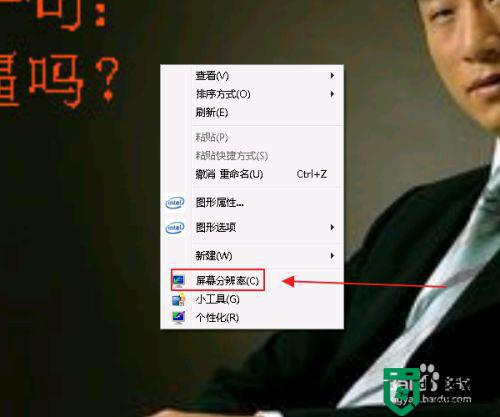win7系统怎样关闭360每日趣玩窗口 win7关闭360每日趣玩窗口的步骤
时间:2021-01-05作者:huige
近日有win7系统用户在使用电脑的时候, 发现会弹出360每日趣玩窗口,很多用户对里面的内容不感兴趣,可是在关闭之后下次还是会出现,该怎么办呢,那么win7系统怎样关闭360每日趣玩窗口呢?针对这个问题,接下来将给大家讲述一下win7关闭360每日趣玩窗口的详细步骤给大家参考吧。
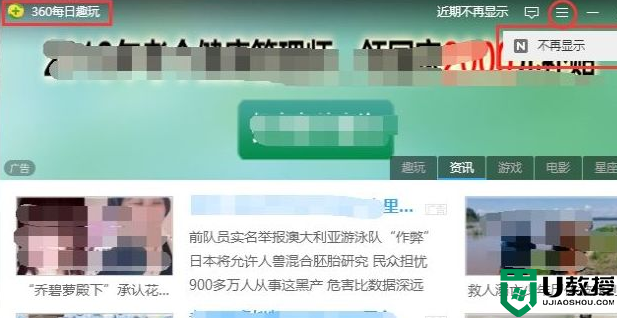
具体步骤如下:
1、首先在弹出360每日趣玩时,大家可以点击右上角的近期不再显示或,不再显示按钮,那么这个弹窗将会有一段时间不会出现。当然上面的方法并非一劳永逸,360有多个产品会弹出这个弹窗广告;
2、关闭360浏览器【游戏】插件,点击主页最右上角的“加载项管理器”;
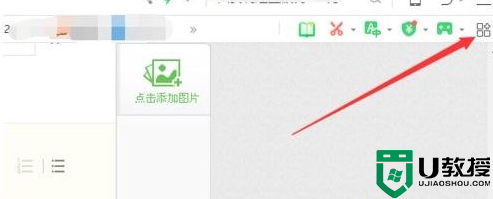
3、将“游戏”前面的框框取消勾选。或者点击图示箭头处的“管理”,进入加载项管理页;
4、在列表中选择“游戏”,点击右侧对应的“停用”。
5、关闭安全卫士产品推送打开360安全卫士设置,然后在弹窗设置中,我们找到关闭产品推荐提示,勾选后确定!
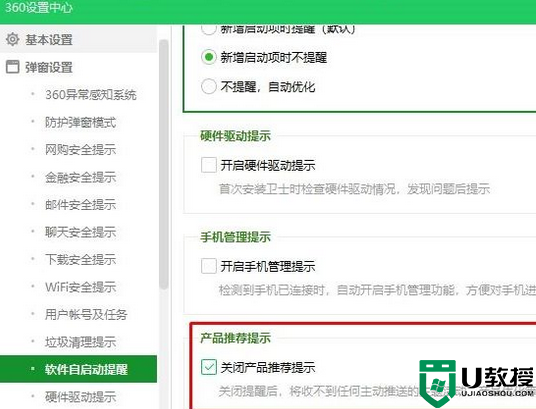
上述便是win7系统怎样关闭360每日趣玩窗口的详细步骤,有需要的用户们可以采取上面的方法步骤来关闭就可以了。